Libreria curvilinea
Le schedules di Revit sono una "vista" in formato tabella di excel del contenuto del file progetto. Rappresentano la possibilità del programma di avere un elenco aggiornato automaticamente di tutti gli elementi che costituiscono il progetto, suddivisi a seconda della tipologia.
Per sperimentare questa fondamentale funzione di Revit ho pensato ad un oggetto composto da pochi semplici elementi che includessero però variazioni di tipo, in modo da avere elementi simili ma distinti nella tabella Schedules.
Ho creato una libreria con pannelli verticali ad angolo variabile (usati come dima) e mensole di lunghezza variabile, dimensionati usando una relazione fra l'angolo delle dime e la lunghezza dei ripiani, per cercare di mantenere una curvatura sempre fluida.
La relazione che ho utilizzato è 1 mt/90° = x mt / a°
Esempi:
per una dima da 80° -> lunghezza ripiano = 1 mt x 80°/90° = 0,89 mt. L'angolo relativo fra i due ripiani è di 10°
per una dima da 60° -> lunghezza ripiano = 1 mt x 60°/90° = 0,67 mt L'angolo relativo fra i due ripiani è di 30°
1_ FAMIGLIA DEL PANNELLO VERTICALE AD ANGOLO VARIABILE
Ho impostato la sezione ad angolo variabile del pannello verticale considerando che la mensola che vi si sarebbe accostata avrebbe avuto sempre lato corto di dimensione fissa (30 cm). Al variare dell'angolo quindi la dimensione y in pianta dell'oggetto varia, ma rimane costante la dimensione del lato obliquo (30 cm). Variando l'angolo automaticamente cambiano il valore H e il lato del trapezio opposto all'angolo. Mentre rimane fisso anche il lato corto della dima.
Tutti i parametri utilizzati sono parametri condivisi,tranne H e ang2 che mi è servito per ovviare a uno strano problema che Revit mi dava se applicavo il parametro d'angolo fra due piani. L'altezza è di istanza ed uguale per tutti i tipi che ho impostato.
2_ FAMIGLIA DEL RIPIANO A LUNGHEZZA VARIABILE
Il ripiano della libreria è la classica estrusione di rettangolo a cui ho impostato nei tipi delle lunghezze diverse, calcolate secondo la proporzione
1 mt/90° = x mt / a° con a° gli angoli definiti già dai tipi di dima
3_ FAMIGLIA MADRE
Una volta definite le due famiglie (figlio) ho creato il file family madre, in cui li ho assemblati, utilizzando i comandi allinea o ruota, sposta e array, ho creato senza troppa difficoltà una curva determinata da una successione di elementi ripiano abbinati alle loro relative dime.
Utilizzando il comando Array ho selezionato i ripiani di quota 0 e ho specificato con la spunta "Last" di poter segnalare l'arrivo dell'ultimo ripiano (quello di copertura) cliccando su uno spigolo di sommità della dima. In questo modo al variare del numero dell' array non cambia lo spazio totale coperto dall'area ma la spaziatura fra i ripiani.
Giocando con le dime ho ottenuto un'idea di libreria dalla forma abbastanza interessante e controllabile (anche molto lunga per la verità), che potrebbe essere un elemento distintivo nella progettazione di un'area consultazione di una biblioteca. Utilizzando diversamente le dime e le mensole associate avrei potuto ottenere curve significativamente più strette o altri elementi curvi più piccoli (delle parentesi..) con cui definire spazi aperti o chiusi. Diciamo anche, per fantasticare, che gli elementi dima e mensole potrebbero essere venduti sfusi per ottenere curve "customizzate"
4_ LA SPUNTA "SHARED"
Questo è un punto a cui tengo dare importanza perchè questa semplice spunta mi ha tenuto in scacco per un paio di giorni! Mi ha bloccato nell'utilizzo delle schedules fino a quando non ho trovato la soluzione su un post del nostro sito. Proprio perchè è un piccolo dettaglio può sfuggire e mettere in difficoltà visto che non è facile trovarlo in mezzo ai tutorial su internet.
Innanzitutto la spunta Shared serve a rendere un singolo elemento di una famiglia visibile nelle Schedules.
Si trova all'interno della famiglia del singolo oggetto; dalla famiglia madre bisogna quindi cliccare sull'oggetto e aprire il file family dell'oggetto
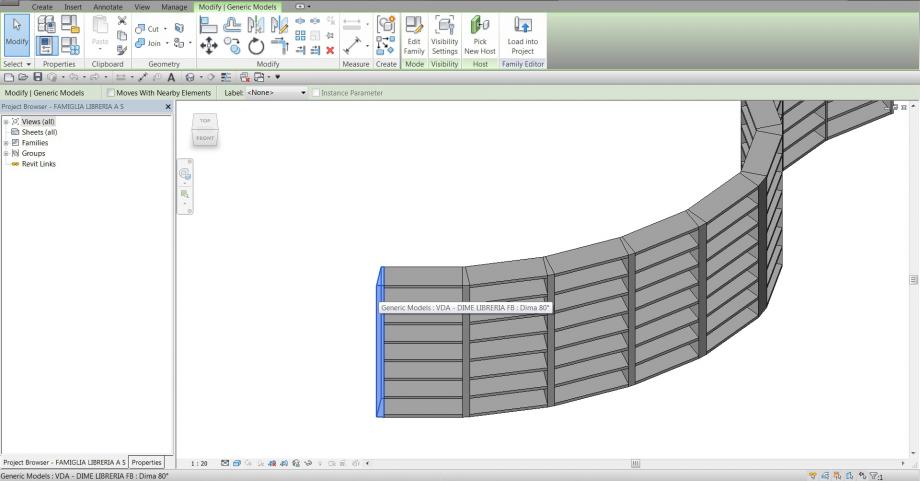 poi cliccare su Family category parameters e mettere la spunta nel campo Shared.
poi cliccare su Family category parameters e mettere la spunta nel campo Shared.
Dopodichè è necessario ripetere l'operazione per tutte le famiglie figlio presenti nel file madre da importare nel progetto.
5_ INSERIMENTO DELLA FAMIGLIA MADRE NEL FILE DI PROGETTO E UTILIZZO DELLE SCHEDULES
Creo un file project generico e ci importo il file madre insieme ai file figlio (i singoli elementi). Importare i file figlio non serve necessariamente ad utilizzarli nel progetto ma certamente è necessario perchè i parametri condivisi ad essi associati diventino visibili nelle schedules.
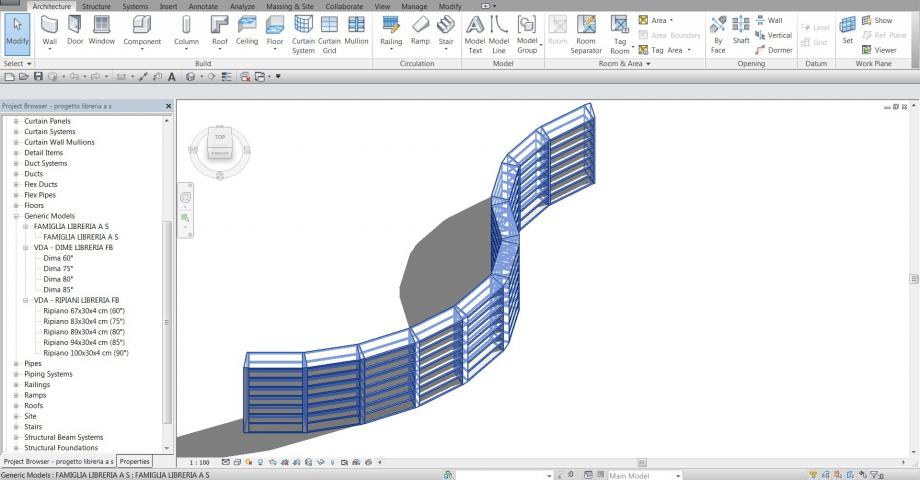
A questo punto sono pronto per impostare la Schedule: dal pannello View clicco su schedules e si apre questa finestra. Indico Generic Models dalla lista, perchè è la categoria di famiglia a cui i miei elementi appartengono e sono quelli che voglio schedulare.
Clicco OK e si apre la finestra scehdule properties in cui posso definire i campi della mia schedule. Scelgo i parametri condivisi che ho contrassegnato con c_ prima del loro nome per non confonderli, poi scelgo anche il campo Family e Count.
con Move Up e Move down posso scegliere l'ordine in cui saranno messi in riga. Clicco su OK
Mi appare la schedule della libreria "in formato grezzo". Per prima cosa posso darle un nome in alto al centro al posto di <Generic Model Schedule>, poi nel pannello proprietà clicco su Sorting/Grouping per modificare il raggruppamento degli oggetti e attribuire nomi e conteggi ai gruppi.
In questa finestra decido se raggruppare in base a una categoria gli oggetti ed in seguito rispetto ad un'altra, se avere un'intestazione o una riga sotto con il totale degli elementi, un totale complessivo alla fine di tutti gli elementi necessari per costruire la libreria. Con la spunta "itemize every istance" scelgo se visualizzare una riga per ogni singolo oggetto. Avendo il conto complessivo per ogni gruppo non mi sembra particolarmente utile, anzi rende meno leggibile la schedule quindi non spunto la casella.
Nel pannello Filter posso filtrare le informazioni a seconda di quello che mi serve: nel mio caso volevo che non comparisse l'elemento della famiglia Madre (di cui sto contando tutti i singoli oggetti), inutile nella schedule visto che ho solo un'istanza nel file progetto. Visto che tutti gli oggetti avevano il parametro c_Altezza tranne la famiglia madre, ho definito il filtro con "parameter exists" e l'istanza della famiglia madre è scomparsa dalla schedule.
Dopo un po' di modifiche ho ottenuto una schedule molto più leggibile del modello iniziale, e che comunque propriamente rappresenta in termini numerici il progetto, così come nella view3d ho una schematizzazione grafica di esso. Modificando il progetto da adesso la schedule si aggiornerà automaticamente, al variare nella scena degli elementi tabellati.
Di questo sistema mi piace l'idea di poter creare librerie di forme diverse che seguono curve molto differenti (attraverso uno studio preliminare di ricalco di una curva ideale), fino ad arrivare in via ipotetica alla costruzione di librerie circolari possibili usando sempre la stessa dima e la relativa mensola. D'altra parte però è un progetto ancora poco definito in termini di dettagli costruttivi. Sarebbe un'operazione relativamente semplice visto che "da vicino" (nell'intorno della dima) gli elementi funzionano ortogonalmente fra di loro e si comportano come la classica libreria lineare, ma bisognerebbe capire cosa avviene nelle dime così spesse e dalla forma inconsueta.


